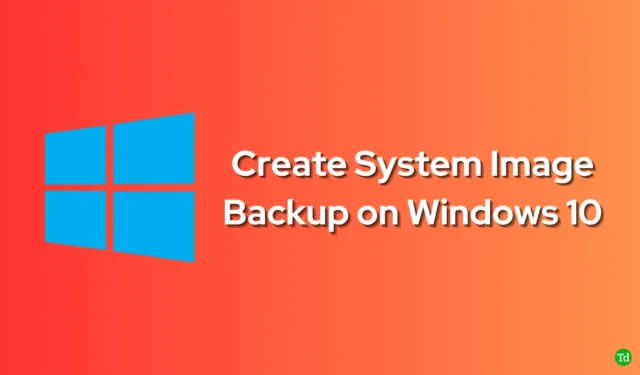
Daudzas reizes sistēmas avārijas var izraisīt sistēmas kļūmi. Kad tas notiks, jūs nevarēsit ielādēt datoru un jums būs jāinstalē Windows no jauna. Pat ja jums ir failu dublējums, jums joprojām būs jāveic visi iestatījumi un vēlreiz jāinstalē visas lietotnes datorā.
Lai izvairītos no šādām kļūdām, varat izveidot sistēmas attēla dublējumu operētājsistēmā Windows 10. Parasti sistēmas attēla dublējumkopijā būs visas Windows sistēmas attēls, tostarp lietojumprogrammas, iestatījumi un faili.
Tātad, ja jebkurā brīdī rodas sistēmas kļūme, varat atjaunot datoru no sistēmas attēla dublējuma, tādējādi ietaupot jums grūtības sākt visu no nulles.
Windows 10 sistēmas attēla dublējuma izveide ir salīdzinoši vienkārša. Tomēr, ja meklējat ceļvedi, kas palīdzētu veikt visu procesu, varat veikt šajā rakstā norādītās darbības.
Darbības, lai izveidotu sistēmas attēla dublējumu operētājsistēmā Windows 10
Lai izveidotu sistēmas attēla dublējumu, jums būs jāizmanto Windows dublēšanas un atjaunošanas rīks. Darbības, lai to izdarītu, ir minētas tālāk –
- Atveriet Windows 10 iestatījumus .
- Sadaļā Atjaunināšana un drošība noklikšķiniet uz Doties uz dublēšanu un atjaunošanu (Windows 7)


- Kreisajā pusē noklikšķiniet uz Izveidot sistēmas attēlu .

- Jums ir jāizvēlas vieta, kur saglabāt dublējumu – cietajā diskā , vienā vai vairākos DVD vai tīkla vietā . Izvēlieties kādu no opcijām un pēc tam noklikšķiniet uz Tālāk .

- Tagad jums būs jāizvēlas, kurus diskus vēlaties dublēt. Atlasiet diskus un pēc tam noklikšķiniet uz Tālāk .
- Tagad redzēsit, kādas lietas tiks dublētas; noklikšķiniet uz Sākt dublēšanu , lai turpinātu.

- Jūs redzēsit uznirstošo logu, kurā tiks lūgts izveidot sistēmas remonta disku; noklikšķiniet uz Nē , ja nevēlaties to izveidot, vai arī noklikšķiniet uz Jā .
- Pagaidiet, līdz process ir pabeigts, pēc tam noklikšķiniet uz Aizvērt , lai aizvērtu sistēmas attēla dublēšanas rīku.
- Tagad atveriet failu pārlūku , nospiežot Windows + E taustiņu kombināciju, un dodieties uz vietu, kur izveidojāt dublējumu. Jūs redzēsit mapi ar nosaukumu WindowsImageBackup , kas nozīmē, ka dublēšana ir veiksmīga.
Nobeiguma vārdi
Iepriekš minētās darbības ļaus jums izveidot sistēmas attēla dublējumu savā Windows 10 datorā. Kad esat izveidojis šo dublējumu, varat to izmantot, lai atjaunotu sistēmu sistēmas kļūmes gadījumā.
FAQ
1. Vai operētājsistēmai Windows 10 ir sistēmas attēla dublējums?
Jā, operētājsistēmā Windows 10 ir sistēmas attēla dublējums. Varat izveidot divu veidu dublējumus operētājsistēmā Windows 10 — failu un attēlu dublējumkopijas. Ja izvēlēsities failu dublēšanu, tiks saglabāti tikai datorā esošie faili, bet attēlu dublējumkopijā tiks saglabāti visi iestatījumi, lietotnes un faili.
2. Kā izveidot sistēmas attēla dublējumu operētājsistēmā Windows 10?
Dublēšanas un atjaunošanas rīks var izveidot sistēmas attēla dublējumu operētājsistēmā Windows 10. Mēs jau esam apsprieduši šīs darbības iepriekš minētajā rakstā, lai jūs varētu veikt tās, lai izveidotu sistēmas Windows 10 attēla dublējumu.
3. Vai sistēmas attēls dublēs visu?
Jā, sistēmas attēla dublējums viss. Tādējādi tiks dublēts viss datorā, tostarp visi datora diskdziņi, Windows instalācijas faili, Windows iestatījumi, lietotnes un visi lietotāja faili.




Atbildēt